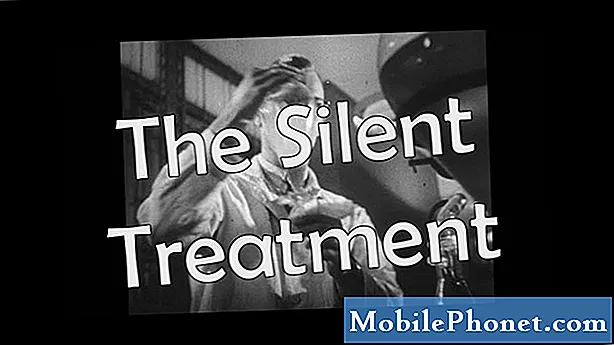Содержание
- Диспетчер устройств Android
- Android 4.4 и ниже
- Android 5.0 или выше
- Стороннее программное обеспечение
- Вердикт
Вы используете Android всю свою жизнь, возможно, уже много лет используете один и тот же пароль; однако вы решили изменить, чтобы сделать вещи немного более безопасными. К сожалению, вы недостаточно его запомнили, и теперь ваш смартфон заблокирован. Чем вы сейчас занимаетесь? Большинство думает, что единственный способ обойти это - восстановить заводские настройки смартфона; однако есть ряд других способов разблокировать пароль телефона Android без сброса настроек.
Следуйте за нами ниже, и мы покажем вам, как вы можете избавить себя от необходимости стирать все эти личные данные. Давайте начнем прямо сейчас.
Диспетчер устройств Android
Диспетчер устройств Android можно представить как «Найди мой iPhone» в Android. Это отличный способ найти потерянное устройство Android, но одна из множества полезных функций, которыми оно оснащено, - это возможность разблокировать пароль вашего телефона. Это очень удобно для тех, кто забыл пароль или графический ключ на своем телефоне!
Поскольку ваш телефон Android связан с вашей учетной записью Google, нам нужно будет войти в нее. Вы можете сделать это на другом мобильном устройстве или компьютере - просто зайдите в Google Find My Device Manager. Вам нужно будет войти в ту же учетную запись Google, в которую вы вошли на вашем телефоне.
После входа в систему Google начинает поиск вашего устройства. На следующей странице вам нужно будет выбрать телефон Android, который вы хотите разблокировать. Убедитесь, что вы выбрали тот, к которому у нас проблемы с доступом.
Вы увидите карточку с опциями Кольцо, Замок, а также Стереть. Для наших целей выберите Замок вариант.
Появится новый запрос, где вам будет предложено ввести новый временный пароль. Не вводите пароль Google, а поля для номера телефона и сообщения о восстановлении можно оставить пустыми.
Теперь перейдите к смартфону, который вам не удается разблокировать. Когда вы разбудите экран, вы должны увидеть возможность ввести временный пароль. Введите его, и тогда ваше устройство должно быть разблокировано и снова доступно.
Важно, чтобы первое, что вы сделали после этого, - это сменили пароль на своем телефоне. Зайти в свой телефон Настройки приложение, а затем перейдите в Безопасность категория. Здесь вам нужно отключить временный пароль и заменить его новым PIN-кодом, паролем или шаблоном, который вы запомните.
Android 4.4 и ниже
Google прекратил поддержку Android 4.4 давно, но если вы все еще один из немногих людей, у которых есть телефон с этой версией, Google позволяет легко войти в ваш телефон без графического ключа или пароля. Вам нужно будет попытаться ввести графический ключ или пароль несколько раз, но не удастся. Затем Google сообщит вам, что вы потерпели неудачу слишком много раз, и вам нужно будет снова войти в свою учетную запись с помощью своей учетной записи Google.
Кроме того, вы можете нажать кнопку «Забыли шаблон» или «Забыли пароль», чтобы вручную ввести свои учетные данные Google, чтобы обойти этот пароль. Как только вы введете свои учетные данные, ваш телефон будет разблокирован, и вы сможете изменить свой пароль или графический ключ.
Android 5.0 или выше
В Android 5.0 и более поздних версиях есть действительно простой способ разблокировать устройство, и это с помощью функции Smart Lock.
Вы можете найти настройки Smart Lock в разделе «Безопасность» на устройствах под управлением Android 5.0 Lollipop или выше. Smart Lock предлагает три варианта: доверенные устройства, надежное лицо и надежные места. При настройке надежного места и включенном GPS всякий раз, когда вы входите в это надежное место, например, в свой дом, устройство автоматически разблокируется.
Если вы забыли пароль, это отличный способ попасть внутрь телефона, не выполняя сброс настроек до заводских.
Стороннее программное обеспечение
Существует ряд сторонних сервисов, которые также смогут разблокировать ваш смартфон без сброса настроек. Вам нужно будет найти авторитетного, но большинство из них позволит вам загрузить их программное обеспечение на свой компьютер. Оттуда вы можете подключить свой телефон Android к компьютеру, а затем просто нажать кнопку Разблокировать вариант на выбранном вами программном обеспечении. Ваш телефон разблокирован, и вы можете изменить свой пароль на что-нибудь более запоминающееся.
Вердикт
Как видите, есть несколько способов разблокировать пароль телефона Android без сброса настроек. Войдя в телефон, вы можете сбросить пароль на что-нибудь более запоминающееся.
Мы будем получать комиссию с продаж, если вы купите товары по нашим ссылкам. Учить больше.